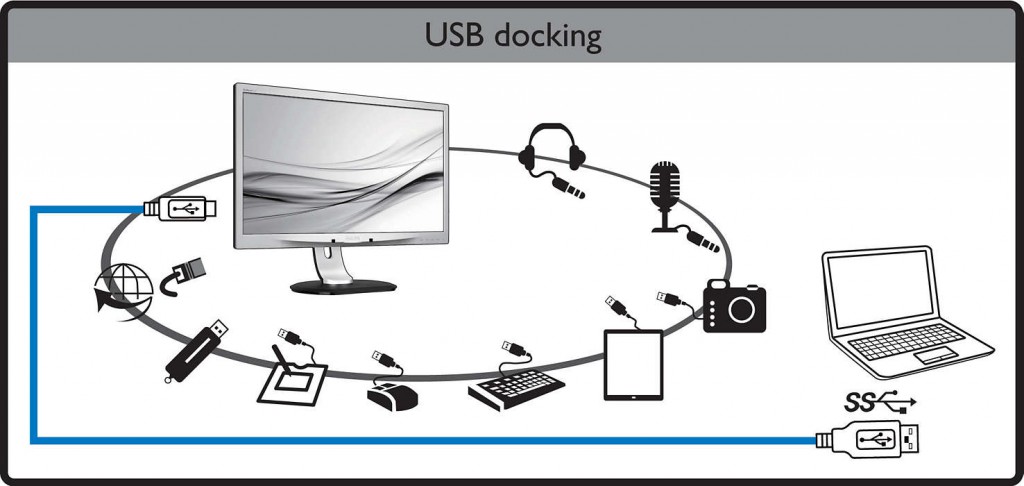Was’n das? Hmmm *MonitorGenauAnschau* Irgendwie gefehlt hier so einiges! Kein Ein/Aus Knopf; kein VGA oder HDMI Eingang; keine Menu Knöpfe… dafür 3 USB Anschlüsse, ein Ethernet Anschluss sowie Audio Ein- und Ausgang. Na schön, dann schauen wir mal, was uns da so erwartet.
Ich muss ja ehrlich zugeben ein bisschen skeptisch war ich schon, als ich den Bausatz aus seiner Verpackung geholt habe. Der Bildschirm wirkt auf mich etwas befremdlich (wie gesagt, keine Knöpfe, keine wirklichen Videoeingänge). Der Ständer wird einfach in die Rückwand des Monitor eingerastet und danach mit einer kleinen Schreibe im Standfuß verankert. Soweit, so gut. Stehen tut er schon mal. Als nächstes einfach nur das Netzkabel anschließen und das USB 2.0 Kabel an den Bildschirm und den Laptop/PC anschließen? Klingt ja fast zu einfach. Ist es auch!
Wie üblich an dieser Stelle: Wer sich mehr über die technischen Einzelheiten des Monitors informieren möchte, hat nun —->hier<—- die Gelegenheit dazu. Darüber hinaus habe ich den Bildschirm an meinem Rechner (Windows 10) ausgetestet. Es geht natürlich auch (dafür ist er in erster Linie gemacht) an einem Laptop.
“Düttche auf, Stecker rein. Feddisch!”
Es könnte wirklich kaum einfacher sein. Sobald Windows hochgefahren ist gilt das einfache USB Plug & Play System. Die USB Schnittstelle installiert sich automatisch und es dauert nicht lang, bis man das erste Bild zu sehen bekommt. in Full HD (1080p Baby!) Hätte ich nicht gedacht. Ein gestochen scharfes Bild bis in den letzten Millimeter. Der Monitor lässt sich in einem Radios von 178° beobachten und die Bildqualität bleibt gleich. Über den Ständer kann man den Bildschirm entweder fast press auf den Schreibtisch stellen oder ihn bequem 11cm höher schieben. Natürlich funktioniert auch die Neigung des ganzen ohne Probleme. Eine individuelle Einstellung der Bildschirmaufstellung ist also ohne Probleme möglich… aber da endet es auch leider mit der Individualität.
Was mir sofort aufgefallen ist war das etwas dunklere Bild. Nun gut, dachte ich mir, dann muss man das ganze halt über die Windows Einstellungen ändern… ja … dachte ich mir.
Dort passiert nämlich nichts! Man kann weder die Helligkeit des Gerätes, noch den Kontrast, Gamma oder den Farbausgleich einstellen. Es wurde mir dort also jegliche personalisierungs Möglichkeit genommen. Ein dickes Minus! Denn für mich persönlich ist diese Bildschirmeinstellung zu dunkel! Da half auch nicht der Grafik Regler in diversen Spieleinstellungen.
Nicht nur schauen, auch anbauen!
Doch der Bildschirm ist ja nicht nur Bildschirm, sondern bietet auch gleichzeitig den Vorteil einer Dockingstation. Dieses Feature ist gerade für die Laptop Gemeinde sehr nützlich, denn nicht immer da man eine hilfreiche Dockingstation zur Hand. Ich kenne viele die das Problem haben, einen Bildschirm an ihren Laptop anzuschließen. Der Eingang will von der Grafikkarte nicht richtig freigeben werden, Umschalten funktioniert nicht und und und. Diese ganzen kleinen Wehwehchen sind natürlich nicht mehr da, wenn der Monitor über den USB Eingang betrieben wird. Man opfert also eine USB Schnittstelle, bekommt dafür Zwei hinzu + … ehm … da frag ich mich nun, warum besitzt der Monitor einen Ethernet Eingang sowie Audio Ein und Ausgang? Bei einer wirklichen Dockingstation machten diese ja noch sinn, da die Station die Eingänge teilweise verdeckt haben, aber hier bleiben ja nun mal alle Anschlüsse des Laptops frei. Nun gut, nehmen wir so hin. Die Idee ist schön, aber da hätte ich mir lieber noch eins, zwei USB Ports mehr gewünscht. Da retten auch die beiden kleinen Lautsprecher nicht wirklich viel, die bestenfalls Mittelklasse Qualität liefern.